Deaktivuoti el. pašto persiuntimą programoje Outlook
Sužinokite, kaip galite neleisti el. pašto gavėjams persiųsti žinutę programoje Microsoft Outlook.
Neleisti vartotojams atsisiųsti tam tikrų failų yra patogu, ypač jei atitinkamuose dokumentuose yra neskelbtinos informacijos. Kalbant apie tai, pastaruoju metu daugeliui „SharePoint“ ir „OneDrive“ vartotojų dažnai kyla vienas dažnas klausimas: „Kodėl trūksta parinkties Blokuoti atsisiuntimą? Na, toliau skaitykite šį vadovą, kad sužinotumėte atsakymą.
⇒Pastaba : jei jūsų paskyrą tvarko organizacija, susisiekite su IT administratoriumi ir patikrinkite, ar ši parinktis jūsų paskyroje išjungta.
Šiuo metu „Microsoft“ palaiko blokinį atsisiuntimą tik „SharePoint“ ir „OneDrive for Business“ ir tik „Office“ failams ir tam tikram skaičiui ne „Office“ failų, pvz., PDF ir JPEG vaizdų. Deja, ši parinktis negalima vaizdo failams.
Kitaip tariant, „SharePoint“ ir „OneDrive“ neturi mygtuko Blokuoti atsisiuntimą, nes platformos nepalaiko vaizdo įrašų atsisiuntimų blokavimo. Geros naujienos yra tai, kad „ Microsoft“ patvirtino, kad jie dirba, kad pridėtų blokų atsisiuntimą kitiems failų tipams. Tačiau bendrovė kol kas neatskleidė jokios informacijos apie laiką.
Redmondo milžinas pirmiausia pradės diegti „Teams Meeting Recordings“ blokų atsisiuntimo palaikymą. Ši funkcija bus pasiekiama kažkada 2021 m. II ketvirtį. Galite ją naudoti, kad neleistumėte neteisėtiems naudotojams atsisiųsti jūsų susitikimo įrašų. Tai patogi funkcija, ypač dabar, kai Teams įrašai išsaugomi SharePoint .
Na, kol „Microsoft“ neįgyvendins šios parinkties, galite naudoti greitą sprendimą, kad atliktumėte darbą. Galite įterpti savo susitikimo vaizdo įrašą į „PowerPoint“ pristatymą ir bendrinti failą įjungę parinktį „Blokuoti atsisiuntimą“. Tokiu būdu vartotojai galės pasiekti ir žiūrėti susitikimo įrašą. Vis dėlto jie negalės jo atsisiųsti į savo kompiuterius.
Arba galite tiesiog naudoti „ Google“ diską . „Google“ failų bendrinimo platforma leidžia bendrinti vaizdo įrašus ir kitų tipų failus tik peržiūros režimu. Tai reiškia, kad visi, turintys nuorodą, gali žiūrėti vaizdo įrašą arba peržiūrėti jūsų failus, bet jie jų neatsisiųs.
Arba galite sukurti naują SharePoint grupę su tik skaitymo teisėmis.
Eikite į Nustatymai , eikite į Vartotojai ir leidimai ir pasirinkite Svetainės leidimai .
Spustelėkite Sukurti grupę , pavadinkite grupę ir pasirinkite Rodyti Tik skiltyje Suteikti grupės leidimus šiai svetainei .
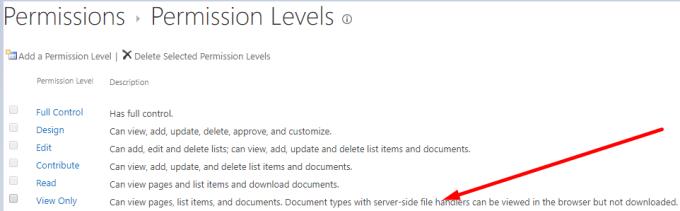
Kaip minėta pirmiau, daugelis „OneDrive“ vartotojų uždavė tą patį klausimą. Laimei, viskas aiškesnė, kai kalbama apie „OneDrive“. Taip yra todėl, kad funkcija Blokuoti atsisiuntimą galima tik „OneDrive“ įmonės SKU. Norėdami įjungti šią parinktį, eikite į Nuorodų nustatymus , išjunkite parinktį „ Leisti redaguoti “ ir įgalinkite „ Blokuoti atsisiuntimą “. Atminkite, kad ši parinktis veikia tik „Office“ failams ir pasirinktai ne „Office“ failų grupei. Vartotojų programa nepalaiko šios funkcijos.
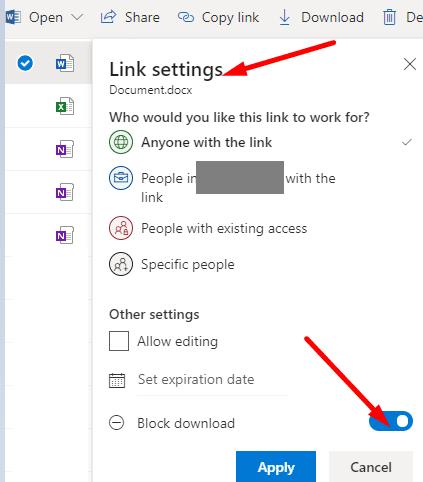
„SharePoint“ ir „OneDrive“ vaizdo įrašų atsisiuntimo blokavimo palaikymas dar nepasiekiamas. Štai kodėl parinktis „Blokuoti atsisiuntimą“ nėra matoma. Tačiau „Microsoft“ patvirtino, kad ateityje ketina ją įtraukti į kitas paslaugas. Tuo tarpu spustelėkite toliau pateiktus komentarus ir praneškite mums, kokius būdus naudojate bendrindami failus su komandos draugais ir bendradarbiais, neleisdami jiems atsisiųsti.
Sužinokite, kaip galite neleisti el. pašto gavėjams persiųsti žinutę programoje Microsoft Outlook.
Išmokite pagreitinti darbą su PowerPoint failais, išmokdami šiuos svarbius PowerPoint klaviatūros sparčiuosius klavišus.
Vadovas, paaiškinantis, kaip pridėti el. pašto parinktį prie Microsoft Excel ir Word 365 įrankių juostos.
Šiame vadove paaiškinama, kaip pridėti puslapių numerius dokumentuose „Microsoft Word 365“.
Jei matote "Windows Online Troubleshooting Service Is Disabled" klaidą, naudodami bet kurį Windows trikčių šalinimo įrankį, perskaitykite šį straipsnį dabar!
Pamoka, kurioje rodomas būdas leisti rašyti brūkšnelio (/) simbolį „Microsoft Excel“ skaičiuoklėse.
Norite sužinoti apie Microsoft Windows nuotolinės pagalbos įrankį? Skaitykite toliau, kad sužinotumėte, kaip siųsti nuotolinės pagalbos kvietimus ir priimti juos.
Parodome, kaip nustatyti automatinį atsakymą „Nebūnu darbe“ Microsoft Outlook arba Outlook Web Access.
Tamsusis režimas buvo pristatytas „Microsoft“ 2016 metais. Naujausia „Office“ versija leidžia pasirinkti vieną iš dviejų galimų tamsiųjų režimų.
Įrašas, kuriame parodome, kaip galite pamatyti, kas priėmė susitikimo kvietimą „Microsoft Outlook 365“, „2016“, „2013“ ir „2010“.
Išsami informacija apie tai, kaip gauti pagalbos naudojant „Windows 10“, jos sprendimus ir naudingus patarimus.
Pasiekite seną „Hotmail“ paskyrą naudojant „Outlook“ žiniatinklio programą. Šiame straipsnyje rasite naudingus patarimus ir būdus, kaip atkurti savo paskyrą.
Apsaugokite savo „Microsoft“ slaptažodį retkarčiais jį keisdami. Pamiršote „Microsoft“ paskyros slaptažodį? Jokių problemų, štai ką tau reikia padaryti.
Šiuo metu „Microsoft“ palaiko blokinį atsisiuntimą tik „SharePoint“ ir „OneDrive for Business“ ir tik „Office“ failams.
Dėl gilios integracijos su Microsoft Office 365 Microsoft Teams tapo įprastu vaizdo skambučių sprendimu milijonams žmonių visame pasaulyje. Nepaisant to, kad nesate labiausiai vartotojas…
Šiandien gerai parodysime, kaip galite kontroliuoti savo privatumą ir išvalyti „Bing“ paieškos istoriją bei „Microsoft Edge“ istoriją.
124 klaida rodo, kad „Android“ įrenginiui nepavyko prisijungti prie „Solitaires“ serverių. Norėdami tai išspręsti, išvalykite talpyklą ir atnaujinkite žaidimą.
Dėl išradingos darbo atmosferos „Microsoft Teams“ per pastaruosius kelis mėnesius tapo viena iš pirmaujančių vaizdo konferencijų programų. Mokykloms ir darbo vietoms pasirenkant f…
Nuo COVID-19 pandemijos pradžios visų vaizdo konferencijų programų srautas labai išaugo, o „Microsoft Teams“ nėra išimtis. Darbas iš namų tapo nauja norma, todėl…
Jei „OneDrive“, skirta „Android“, neįkelia nuotraukų, patikrinkite „OneDrive“ programos nustatymus ir įsitikinkite, kad programa gali pasiekti jūsų fotoaparato galeriją.
Kryžminės nuorodos gali padaryti jūsų dokumentą daug patogesnį naudoti, gerai organizuotą ir prieinamą. Šiame gide sužinosite, kaip sukurti kryžmines nuorodas „Word“.
Norite sužinoti, kaip integruoti ChatGPT į Microsoft Word? Šiame gide parodoma, kaip tai padaryti naudojant ChatGPT for Word priedą, per 3 paprastus žingsnius.
Ar jums reikia suplanuoti periodinius susitikimus MS Teams su tais pačiais komandos nariais? Sužinokite, kaip nustatyti periodinį susitikimą Teams.
Laikykite talpyklą išvalytą savo „Google Chrome“ naršyklėje naudojant šiuos žingsnius.
Spotify gali būti erzinantis, jei jis automatiškai atsiveria kiekvieną kartą, kai paleidžiate savo kompiuterį. Išjunkite automatinius paleidimus naudodami šiuos žingsnius.
Ar nuolat matote „Atsiprašome, negalėjome jūsų prijungti“ klaidą MS Teams? Išbandykite šiuos trikčių šalinimo patarimus, kad atsikratytumėte šios problemos dabar!
Šiuo metu Microsoft Teams Live Events neleidžia išjungti anoniminių klausimų. Net ir registruoti vartotojai gali siųsti anoniminius klausimus.
Čia rasite išsamius nurodymus, kaip pakeisti vartotojo agento eilutę Apple Safari naršyklėje „MacOS“.
Sužinokite, kaip ištaisyti OneDrive klaidos kodą 0x8004de88, kad galėtumėte vėl naudotis savo debesų saugykla.
Ar turite RAR failų, kuriuos norite konvertuoti į ZIP failus? Sužinokite, kaip konvertuoti RAR failą į ZIP formatą.
























